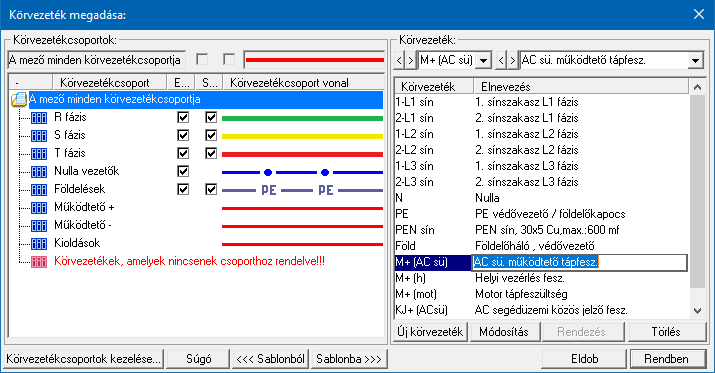|
A funkcióval a gyűjtősín név és
elnevezés módosítható a 'Gyűjtősínnév megadása:' ablakban.
A gyűjtősínnév módosítása az 'Új gyűjtősín megadása'
szerkesztés szabályai szerint történik.
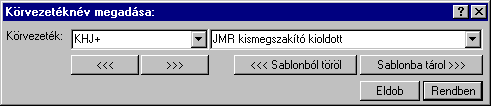
Ahhoz, hogy a gyűjtősínek
feszültségszintekhez való rendelését az 'IEC 61850' kiegészítés
egyértelműen el tudja végezni, a gyűjtősínek (körvezetékek)
nevének tartalmaznia kell a következő feszültségek valamelyikét:
|
750kV
400kV
220kV
120kV
66kV
45kV
35kV
30kV
25kV
20kV
18kV
15kV
10kV
6kV
3kV
0,4kV
|
Ezen feszültség szint jelek mellett az azonosító
név tartalmazhat még kiegészítést a gyűjtősín szakaszra, jellegre
utalva.
|
120kV Ssin
K-1 10kV
20kV B-2
|

|


|
A 'Gyűjtősín' módosítás
elvégezhető a lista ablakban is a listasorban a 'Gyűjtősín'
hasábban elvégzett dupla egér kattintás után megjelenő szerkesztő
ablakban. Ebből az ablakból szerkesztés után úgy léphetünk ki, hogy:
|
 A módosítás elvégezhető a szerkesztő ablakokban is.
A módosítás elvégezhető a szerkesztő ablakokban is.
Az adatbeviteli szerkesztő ablak mellett
elhelyezett  gomb
segítségével a felhasználó sablonba tárolhatjuk, gomb
segítségével a felhasználó sablonba tárolhatjuk,  gomb segítségével a sablonból törölhetjük az ablak tartalmát! A
gomb segítségével a sablonból törölhetjük az ablak tartalmát! A  gomb segítségével a felhasználói sablonban eltárolt szövegekből
választhatunk!
gomb segítségével a felhasználói sablonban eltárolt szövegekből
választhatunk!
|